| Pré. | Proc. |
Le sélecteur de fenêtre de conception
Le sélecteur de fenêtre de conception permet d'accéder immédiatement à une gamme de fenêtres permettant de localiser, de créer et de travailler sur des objets du modèle, y compris dans diagrammes . Chaque nom de fenêtre correspond à une commande qui, lorsque vous cliquez dessus, ouvre cette fenêtre.
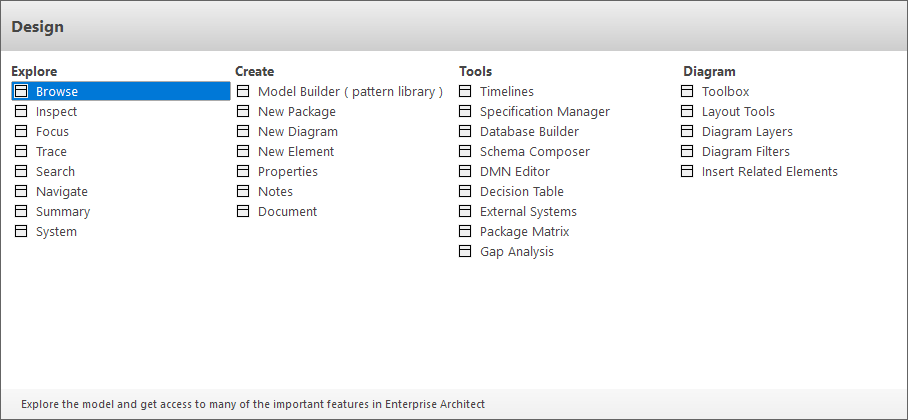
Les fenêtres sont organisées en quatre ensembles, comme décrit dans les tableaux de ce sujet.
Explorer
Le groupe de fenêtres « Explorer » vous aide à localiser et à afficher des informations sur les structures de votre modèle.
Option |
Description |
Voir aussi |
|---|---|---|
|
Parcourir |
Ouvre ou renvoie le focus sur la fenêtre Navigateur dans l'onglet « Projet ». La fenêtre Navigateur affiche les objets et fonctionnalités de votre modèle dans un certain nombre d'agencements, reflétant le contenu et la structure de votre modèle. La fenêtre Navigateur est le mécanisme principal de navigation et d'exploration de votre modèle et constitue le point de départ de nombreuses fonctionnalités parmi les plus importantes d' Enterprise Architect . L'onglet « Projet » affiche la structure et le contenu complets de votre modèle |
La fenêtre Navigateur |
|
Inspecter |
Affiche la fenêtre Inspecteur dans l'onglet 'Détails'. La fenêtre Inspecteur facilité d'examiner les détails d'un élément individuel, qu'il soit contenu dans le modèle courant ou dans une source de données externe. L'onglet 'Détails' répertorie toutes les fonctionnalités et caractéristiques de l'élément, adaptées au type d'élément. |
Inspecteur - Détails |
|
Focus |
Affiche la fenêtre Focus , un outil précieux pour localiser et examiner les éléments importants à partir de n'importe quel endroit du modèle global. Cette fenêtre donne accès aux Modèle Vues , Ensembles de travail et diagrammes et écrans récemment ouverts. |
La Fenêtre Focus |
|
Tracer |
Affiche la fenêtre Traçabilité, dans laquelle vous pouvez voir rapidement quels éléments sont immédiatement liés à l'élément sélectionné et dans quelles relations, et quels éléments sont indirectement liés via une chaîne de relations. Vous pouvez également sélectionner un diagramme et explorer les relations de tous les éléments de ce diagramme . La fenêtre est reproduite dans l'onglet « Trace » de la fenêtre Inspecteur. |
La fenêtre de traçabilité La Fenêtre d'Inspecteur |
|
Recherche |
Ouvre la fenêtre Rechercher dans Projet , à travers laquelle vous pouvez exécuter une large gamme de recherches système et définies par l'utilisateur pour extraire et rassembler des informations sur les aspects de votre modèle. |
Recherche Modèle |
|
Naviguer |
Active/désactive l'affichage de la barre d'outils du navigateur, qui identifie l'emplacement du Paquetage ou diagramme sur lequel vous travaillez actuellement, et fournit des options pour changer le focus vers un autre niveau de la branche du Paquetage , effectuer des opérations pertinentes sur le Paquetage et localiser d'autres Paquetages dans le modèle. |
La Barre d'Outils de Navigateur |
|
Résumé |
Affiche la fenêtre Résumé, un bref résumé en lecture seule des propriétés générales de l'élément actuellement sélectionné :
|
La Fenêtre de Résumé |
|
Système |
Affiche la fenêtre Sortie système, qui présente les données générées par Enterprise Architect au cours de chacun des processus. Les données de chaque type d'opération ont généralement leur propre onglet dans cette fenêtre. |
La Fenêtre de Sortie du Système |
Créer
Le groupe de fenêtres « Créer » vous aide à développer de nouvelles structures et des documents de support dans votre modèle.
Option |
Description |
Voir aussi |
|---|---|---|
|
Constructeur de Modèle ( bibliothèque de motif ) |
Affiche la fenêtre « Constructeur de Modèle », qui propose une gamme de structures et motifs de modèles provenant de divers domaines modélisation , qui peuvent être importés dans votre projet, fournissant ainsi un point de départ pour vos propres efforts modélisation . |
Constructeur de Modèle |
|
Nouveau Paquetage |
Affiche la dialogue « Nouveau Paquetage », à travers laquelle vous pouvez créer un nouveau Paquetage en tant qu'enfant du nœud actuel. |
Ajouter un Paquetage |
|
Nouveau Diagramme |
Affiche la dialogue « Nouveau Diagramme », à travers laquelle vous pouvez créer un nouveau diagramme sous le Paquetage actuel, à partir d'une gamme de gabarits diagramme . |
|
|
Nouvel Élément |
Affiche la dialogue « Nouvel Élément », à travers laquelle vous pouvez créer de nouveaux éléments dans des ensembles d'outils spécifiques. |
Créer des éléments |
|
Propriétés |
Affiche la fenêtre Propriétés , qui fournit toutes les propriétés et caractéristiques de l' object sélectionné tel qu'un élément, diagramme , un connecteur ou une opération. |
La fenêtre Propriétés |
|
Notes |
Affiche la fenêtre Notes , dans laquelle vous pouvez ajouter de brèves notes ou des descriptions plus longues et des informations complémentaires sur l' object modèle. |
La fenêtre Notes |
|
Document |
Affiche la fenêtre Document, dans laquelle vous pouvez lire, créer ou modifier un document plus formel ou plus long sur l'élément actuel - un document lié. Vous pouvez également exécuter des recherches pour localiser d'autres éléments qui ont des documents liés et travailler sur ces documents si nécessaire. |
Documents liés dans la fenêtre de document |
Outils
Le groupe de fenêtres « Outils » vous aide à créer et à développer des structures de conception et d'analyse dans votre modèle, telles que des spécifications, des bases de données et des schémas.
Option |
Description |
Voir aussi |
|---|---|---|
|
La Fenêtre Échéanciers |
Affiche la fenêtre Échéanciers , qui comprend un certain nombre de pages à onglets, qui permettent à l'utilisateur d'afficher et de gérer Instantanés et lignes de base des diagrammes , paquetages et des éléments. Cela facilite la réalisation de comparaisons des différents états de ces éléments, à mesure qu'ils évoluent au fil du temps tout au long du développement du modèle. |
La Fenêtre Échéanciers |
|
Gestionnaire de Spécification |
Affiche la fenêtre Gestionnaire de Spécification , une interface simple basée sur un document pour un Paquetage ou diagramme sélectionné dans le modèle, fournissant les moyens de créer et réviser des éléments sous forme de représentations textuelles d'objets dans le modèle. |
Le Gestionnaire de Spécification |
|
Générateur de base de données |
Affiche la fenêtre du Générateur de base de données, une interface personnalisée pour le modélisateur de données, permettant d'effectuer toutes les tâches modélisation liées à la base de données en un seul endroit. |
Le constructeur de base de données |
|
Compositeur de Schéma |
Affiche la fenêtre Compositeur de Schéma , un outil polyvalent permettant de définir rapidement et facilement une variété de schémas formels à partir d'un modèle, sans avoir besoin d'utiliser un profil ou des éléments stéréotypés lors de la construction de la définition d'un document XSD (ou autre). |
Le Compositeur de Schéma |
|
Éditeur DMN |
Affiche l'éditeur d'expressions DMN, grâce auquel vous pouvez modifier des expressions DMN telles que Tableau de Décision , Expression littérale, Contexte encadré, Relation, Invocation, etc. et appliquer la norme Decision Model and Notation (DMN) pour modéliser la manière dont une décision est prise et générer du code pour les décisions. |
Modèles de Décision |
|
Tableau de Décision |
Affiche l'éditeur Tableau de Décision , grâce auquel vous pouvez utiliser les Tableaux Décision facilité comme une méthode simple de modélisation de la manière dont une décision est prise. |
Modèles de Décision |
|
Systèmes externes |
Affiche la fenêtre Données externes, que vous pouvez utiliser pour intégrer les données de fournisseurs externes tels que Jira et Polarion dans un modèle Enterprise Architect . |
Intégrer Données de Fournisseurs Externes |
|
Matrice Paquetage |
Affiche la Matrice de relations, un affichage sous forme de feuille de calcul des relations entre les éléments du modèle au sein d'un Paquetage ou entre les éléments de deux Paquetages différents. Vous pouvez filtrer la sélection des relations affichées. |
Matrice de relations |
|
Analyse des écarts |
Affiche la Matrice d'Analyse des Écarts , qui permet d'analyser les artefacts du modèle afin d'identifier les écarts potentiels entre les solutions. Elle permet de mettre en évidence les lacunes entre la solution d'origine ou actuelle et l'amélioration proposée, c'est-à-dire les éléments qui ont été délibérément omis, accidentellement laissés de côté ou pas encore définis. |
Matrice d'Analyse des Écarts |
Diagramme
Le groupe de fenêtres « Diagramme » vous aide à ajouter des objets aux diagrammes de votre modèle et à formater les diagrammes .
Option |
Description |
Voir aussi |
|---|---|---|
|
Boîte à outils |
Ouvre la boîte à outils Diagramme , un panneau d'icônes que vous pouvez utiliser pour créer des éléments et des connecteurs sur un diagramme . De nombreuses pages sont disponibles dans la boîte à outils, chaque page fournissant les icônes des éléments, des connecteurs ou motifs pour un type spécifique de diagramme sous un ensemble d'outils ou une perspective spécifique. Vous pouvez également utiliser les icônes de la boîte à outils pour ajouter des éléments à :
|
Boîte à outils Diagramme |
|
Outils Disposition |
Affiche la fenêtre Outils Disposition , qui vous aide à définir les éléments d'un diagramme dans l'une des nombreuses dispositions régulières telles qu'un cercle, une boîte ou un éventail. |
Diagrammes Disposition |
|
Diagramme des couches |
Affiche la fenêtre Filtres et calques dans l'onglet « Calques », qui vous permet de masquer ou d'exposer des parties de n'importe quel diagramme dans des segments qui représentent n'importe quel concept servant de base à la séparation ou au regroupement des éléments de ce diagramme . Les calques peuvent être comparés à des transparents posés les uns sur les autres dans une pile, chaque transparent affichant un regroupement d'éléments sur le diagramme . |
Diagramme des couches |
|
Filtres de Diagramme |
Affiche la fenêtre Filtres et calques dans l'onglet « Filtres », qui vous aide à modifier l'affichage des composants diagramme afin que les éléments requis soient immédiatement identifiés, sans endommager la structure et l'intégrité du modèle. |
Filtres de Diagramme |
|
Insérer des éléments connexes |
Lorsqu'un diagramme est ouvert, cette option affiche la dialogue « Insérer des éléments associés », qui vous aide à ajouter un groupe d'éléments à un diagramme en fonction d'un type de relation défini et de types d'éléments. |
Localiser les éléments associés |